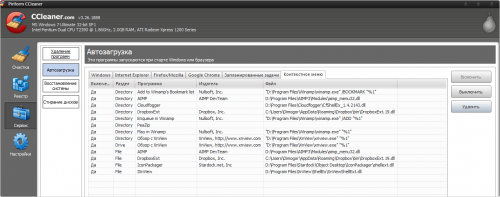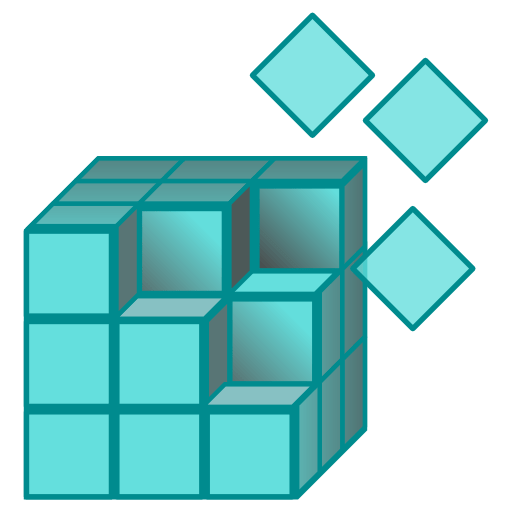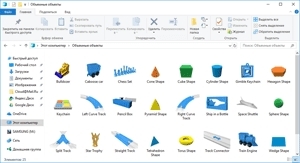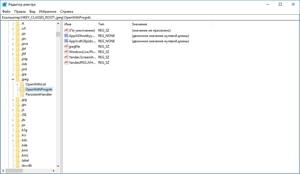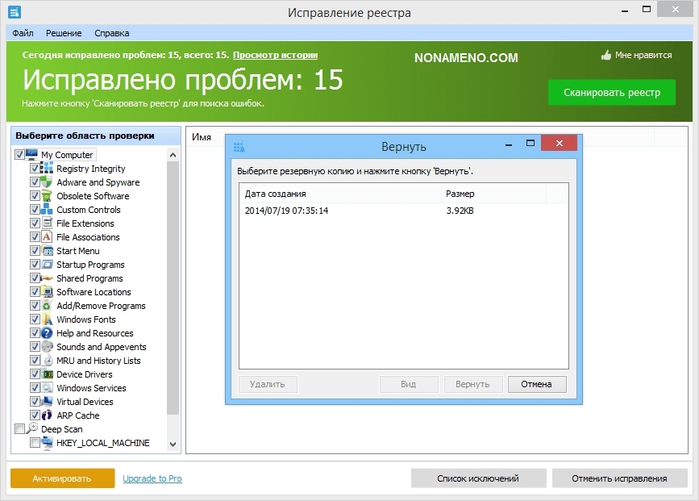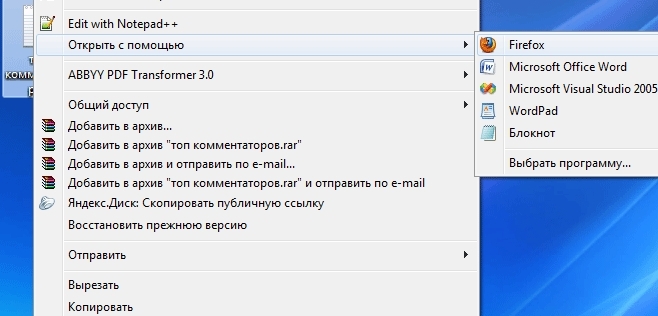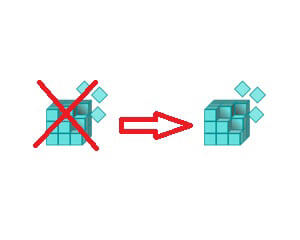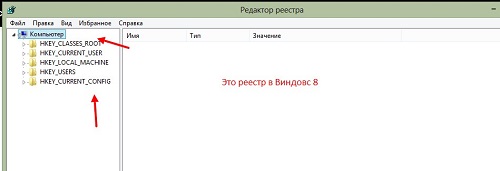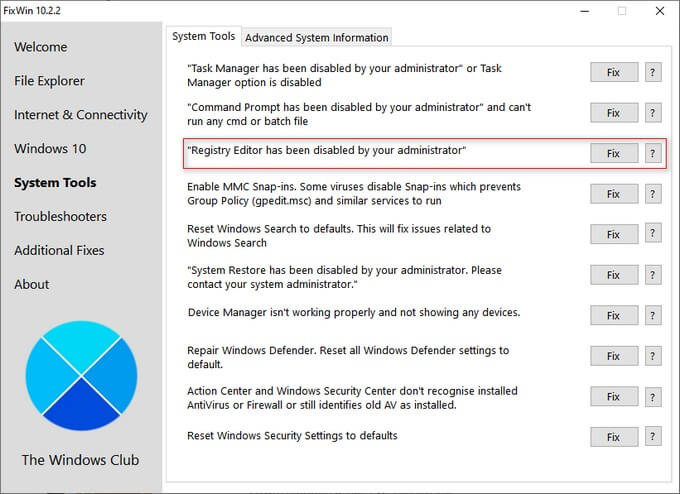-ћетки
-–убрики
- јрми€ (206)
- јвиаци€ (39)
- Ѕ–ј”«≈–џ (480)
- Google Chrome (113)
- Brave Browser (3)
- UC Browser (2)
- Comodo Dragon (2)
- NAVER Whale Browser (1)
- SlimBrowser (1)
- Aurora (1)
- Lemon Browser (1)
- Coc Coc (1)
- Maxthon (1)
- Vivaldi (1)
- Internet Explorer, Microsoft Edge (26)
- Mozilla Firefox (63)
- Opera (46)
- Safari (9)
- SeaMonkey (7)
- Slimjet (3)
- TOR (1)
- Yandex (38)
- јмиго (4)
- √огуль (1)
- —путник (2)
- ¬»ƒ»ќ (2917)
- Youtube (2451)
- ѕрограммы дл€ создани€ видио (78)
- ¬идео 360 градусов (1)
- ак скачать видио (54)
- ‘ЋЁЎ » (27)
- –јћќ„ » (633)
- Ћетние (162)
- ќсенние (73)
- «имние (63)
- ¬есенние (42)
- ћузыкальные (24)
- ƒл€ поздравлений (21)
- ƒл€ видио (14)
- улинарные (3)
- ƒл€ текста (237)
- ¬»–“”јЋ№Ќџ≈ Ё — ”–—»» (1003)
- ƒ≈“» (61)
- ƒќ ”ћ≈Ќ“јЋ№Ќќ≈ »Ќќ (54)
- ∆«Ћ (60)
- ∆ ’ (44)
- «ј ќЌќƒј“≈Ћ№—“¬ќ (88)
- «ƒќ–ќ¬№≈ (562)
- √игиена, зар€дка (28)
- Ћекарства (19)
- Ќародные средства (166)
- »√–џ (60)
- »ЋЋё«»» (18)
- »— ”——“¬ќ (747)
- ∆»¬ќѕ»—№ (145)
- ѕ»—ј“≈Ћ» (4)
- ѕќЁ«»я (103)
- ‘ќ ”—џ (6)
- »—“ќ–»я (303)
- ќ—ћќ—, ЌЋќ (65)
- ”Ћ»Ќј–»я (404)
- Ѕлюда из грибов (16)
- ¬џѕ≈„ ј (43)
- «ј ”— » (42)
- јЎ» (5)
- ћ€сные блюда (58)
- Ќјѕ»“ » (18)
- ѕельмени и т.д. (3)
- –ыбные блюда (42)
- —јЋј“џ (28)
- —оветы (35)
- —олени€, опчени€, онсерваци€ (43)
- —пиртное (12)
- —”ѕ (16)
- “ќ–“џ (26)
- ћ”«џ ј (2821)
- ак скачать музыку (27)
- ѕЋ≈≈–џ ћ”«џ јЋ№Ќџ≈ (85)
- ѕЋЁ… ј—“џ (2415)
- ћ”Ћ№“‘»Ћ№ћџ (22)
- Ќј” ј (277)
- Ќ≈ѕќ«ЌјЌЌќ≈ (71)
- ќЅ–ј«ќ¬јЌ»≈ (320)
- ƒ≈“— »≈ –ј«¬»¬јёў»≈ «јЌя“»я (книги, пособи€) (236)
- ќбщество (824)
- ќ“ –џ“ », ѕќ∆≈ЋјЌ»я (61)
- ќ‘ќ–ћЋ≈Ќ»≈ ƒЌ≈¬Ќ» ќ¬, ѕќ—“ќ¬, ЅЋќ√ќ¬ (171)
- WordPress (1)
- Ћ»–” (23)
- ќформление текста (2)
- ѕ≈Ќ—»» и Ћ№√ќ“џ (33)
- ѕќ—Ћќ¬»÷џ, ѕќ√ќ¬ќ– », ѕ–»“„» и т.д (255)
- ј‘ќ–»«ћџ, ÷»“ј“џ (66)
- √ќ–ќ— ќѕџ (77)
- «ј√јƒ » » “.ƒ. (92)
- ѕ–ј«ƒЌ» » (183)
- 1 јѕ–≈Ћя (11)
- 23 ‘≈¬–јЋя (9)
- 8 ћј–“ј (23)
- 9 ћјя (40)
- ƒ≈Ќ№ –ќ∆ƒ≈Ќ»я (16)
- Ќќ¬џ… √ќƒ (25)
- —¬я“џ≈ ѕ–ј«ƒЌ» » (41)
- ѕ–»–ќƒј (900)
- Ќј—≈ ќћџ≈ (79)
- ѕ“»÷џ (54)
- ¬≈—Ќј (11)
- ¬одный мир (90)
- «»ћј (33)
- Ћ≈“ќ (9)
- ќ—≈Ќ№ (62)
- ‘ј”Ќј (256)
- ‘Ћќ–ј (83)
- ѕсихологи€ (27)
- –јЅќ“ј — ќћѕ№ё“≈–ќћ » »Ќ“≈–Ќ≈“ќћ (4304)
- ¬атсап, —ипнет и т.д (31)
- ћонитор (25)
- ќперативна€ пам€ть (24)
- Windows 11 (20)
- Linux (8)
- ќперационные системы, альтернатива Windows (3)
- –оссийские операционные системы и компьютеры (2)
- CHROME OS (1)
- јнонимна€ операционна€ система Tails (1)
- Mac OS X (7)
- Office (158)
- WiFi - беспроводна€ сеть (157)
- Windows 10 (684)
- Windows 7 (405)
- Windows 8 (176)
- Windows ’– (40)
- јЌ“»¬»–”—џ, ¬»–”—џ (541)
- ј–’»¬џ, ј–’»¬ј÷»я (35)
- Ѕ»ќ— (14)
- ¬идиокарта (17)
- ¬»–“”јЋ№Ќџ≈ ћјЎ»Ќџ (8)
- ∆Єсткий диск (112)
- лавиатура, мышь (164)
- ћатеринска€ плата (11)
- ћодем, ‘лешка (153)
- Ќќ”“Ѕ” , ѕЋјЌЎ≈“, “≈Ћ≈¬»«ќ– (191)
- ќблачные хранилища файлов (29)
- ќбои дл€ рабочего стола (53)
- ќперационна€ —истема Windows (161)
- ѕлатежи (5)
- ѕ–»Ќ“≈–, — јЌ≈– (29)
- ѕ–ќ√–јћћџ ƒЋя ќћѕ№ё“≈–ј (1343)
- –абота с файлами и папками (172)
- –≈≈—“– (36)
- — ј…ѕ, ¬≈Ѕ- јћ≈–ј (86)
- –≈‘ќ–ћј (15)
- –” ќƒ≈Ћ»≈ (210)
- —оветы хоз€йке (100)
- —ћј–“‘ќЌ и “≈Ћ≈‘ќЌ (240)
- —ќ÷»јЋ№Ќџ≈ —≈“» (225)
- Facebook (17)
- Gmail (12)
- Mail.ru (13)
- Twitter (7)
- Yahoo (6)
- ¬ онтакте (28)
- Ћ»–” (17)
- ќдноклассники (29)
- —айты (90)
- яндекс (11)
- —ѕќ–“ (28)
- —ѕ–ј¬ќ„Ќ» » (80)
- ———– (197)
- “≈’Ќ» ј (67)
- ‘ќ“ќ (444)
- ак скачать фото (16)
- ‘оторамки (5)
- —Ћј…ƒ - Ўќ” (30)
- ‘ќ“ќјѕѕј–ј“ (8)
- ‘ќ“ќЎќѕ (332)
- √≈Ќ≈–ј“ќ–џ (19)
- ќЋЋј∆» (9)
- ѕрограммы фотошопа (105)
- ”роки по фотошопу (31)
- ‘»Ћ№“–џ (7)
- ’”ƒќ∆≈—“¬≈ЌЌџ≈ ‘»Ћ№ћџ (72)
- Ё ќЌќћ» ј (81)
- Ќалоги (24)
- ЁЋ≈ “–ќЌЌџ≈ » ј”ƒ» Ќ»√» (37)
- —оздание электронных книг (2)
- ёћќ– (3130)
- ћќ“»¬ј“ќ–џ и ƒ≈ћќ“»¬ј“ќ–џ (1190)
- ќ“ќћј“–»÷ј (1790)
-ћузыка
- Perry Como "Impossible"
- —лушали: 5137 омментарии: 1
- Ћюбима€ мелоди€
- —лушали: 6047 омментарии: 1
- ќсенн€€ грусть
- —лушали: 31503 омментарии: 1
- јлексей „умаков - я от теб€ схожу с ума
- —лушали: 35968 омментарии: 0
-ѕоиск по дневнику
-ѕодписка по e-mail
-—татистика
—ери€ сообщений "–≈≈—“–":¬ыбрана рубрика –≈≈—“–.
„асть 1 - ак сделать копию реестра
„асть 2 - ак удалить программу из списка Ђќткрыть с помощьюї.
„асть 3 - 7 раздражающих функций Windows, которые можно исправить
„асть 4 - ќчистка "хвостов" программы в реестре, после еЄ удалени€
„асть 5 - Ќужно ли очищать реестр Windows?
„асть 6 - “естирование неисправностей компьютера
„асть 7 - Ќастройка скорости и быстродействи€ Windows
„асть 8 - ѕочему и по каким причинам зависает компьютер?
„асть 9 - «ачем и как чистить реестр? ¬ чем опасность?
„асть 10 - ѕолный путь к файлу в контекстном меню
„асть 11 - ак добавить в контекстное меню ѕроводника опцию очистки диска
„асть 12 - уда пропали все €рлыки?
„асть 13 - ѕочему и по каким причинам зависает компьютер?
„асть 14 - Ќазначение файлов и папок Windows
„асть 15 - ак зайти в реестр Windows 7, 8, 10
„асть 16 - ќчистка "хвостов" программы в реестре, оставшихс€ после еЄ удалени€
„асть 17 - Registry Life Ч исправление ошибок в системном реестре и его оптимизаци€
„асть 18 - ѕропал пункт —оздать контекстного меню
„асть 19 - ак в реестр зайти Windows 7 - 10
„асть 20 - ак открыть реестр в Windows 10
„асть 21 - ак убрать ќбъемные объекты из ѕроводника
„асть 22 - ѕри подключении к интернету по€вл€етс€ ошибка 651
„асть 23 - ак зайти в реестр Windows
„асть 24 - Registry Repair 5.0.1.100 Portable исправление реестра
„асть 25 - ак удалить Ђненужныеї записи из списка Ђќткрыть с помощьюї
„асть 26 - ак найти и исправить ошибки реестра Windows
„асть 27 - ¬осстановление системного реестра Windows
„асть 28 - 5 —ѕќ—ќЅќ¬: ј ќ“ –џ“№ –≈ƒј “ќ– –≈≈—“–ј ¬ WINDOWS 10
„асть 29 - ƒќЅј¬Ћ≈Ќ»≈ ѕ”Ќ “ќ¬ ¬ ќЌ“≈ —“Ќќ≈ ћ≈Ќё WINDOWS
„асть 30 - –≈≈—“– ¬ ќћѕ№ё“≈–≈ Ё“ќ „“ќ “ј ќ≈? ј ≈√ќ »— ј“№ » »ћ ѕќЋ№«ќ¬ј“№—я
„асть 31 - –≈≈—“– ¬ ќћѕ№ё“≈–≈ Ё“ќ „“ќ “ј ќ≈? ј ≈√ќ »— ј“№ » »ћ ѕќЋ№«ќ¬ј“№—я
„асть 32 - ”—“јЌќ¬ ј –≈ƒј “ќ–ј Ћќ јЋ№Ќќ… √–”ѕѕќ¬ќ… ѕќЋ»“» » ¬ WINDOW 10 HOME
„асть 33 - ак удалить следы ненужных программ из файловой системы Windows Ц без сторонних приложений
„асть 34 - јссоциаци€ файлов в Windows: что такое, как изменить или восстановить
„асть 35 - „то делать, если редактирование реестра запрещено администратором
„асть 36 - „то делать, если редактирование реестра запрещено администратором
—оседние рубрики: — ј…ѕ, ¬≈Ѕ- јћ≈–ј(86), –оссийские операционные системы и компьютеры(2), –абота с файлами и папками(172), ѕ–ќ√–јћћџ ƒЋя ќћѕ№ё“≈–ј(1343), ѕ–»Ќ“≈–, — јЌ≈–(29), ѕлатежи(5), ќперационные системы, альтернатива Windows(3), ќперационна€ —истема Windows(161), ќперативна€ пам€ть(24), ќбои дл€ рабочего стола(53), ќблачные хранилища файлов(29), Ќќ”“Ѕ” , ѕЋјЌЎ≈“, “≈Ћ≈¬»«ќ–(191), ћонитор(25), ћодем, ‘лешка(153), ћатеринска€ плата(11), лавиатура, мышь(164), ∆Єсткий диск(112), ¬»–“”јЋ№Ќџ≈ ћјЎ»Ќџ(8), ¬идиокарта(17), ¬атсап, —ипнет и т.д(31), Ѕ»ќ—(14), ј–’»¬џ, ј–’»¬ј÷»я(35), јЌ“»¬»–”—џ, ¬»–”—џ(541), јнонимна€ операционна€ система Tails(1), Windows ’–(40), Windows 8(176), Windows 7(405), Windows 11(20), Windows 10(684), WiFi - беспроводна€ сеть(157), Office(158), Mac OS X(7), Linux(8), CHROME OS(1)
ƒругие рубрики в этом дневнике: ёћќ–(3130), ЁЋ≈ “–ќЌЌџ≈ » ј”ƒ» Ќ»√»(37), Ё ќЌќћ» ј(81), ’”ƒќ∆≈—“¬≈ЌЌџ≈ ‘»Ћ№ћџ(72), ‘ќ“ќЎќѕ(332), ‘ќ“ќјѕѕј–ј“(8), ‘ќ“ќ(444), “≈’Ќ» ј(67), ———–(197), —ѕ–ј¬ќ„Ќ» »(80), —ѕќ–“(28), —ќ÷»јЋ№Ќџ≈ —≈“»(225), —ћј–“‘ќЌ и “≈Ћ≈‘ќЌ(240), –” ќƒ≈Ћ»≈(210), –≈‘ќ–ћј(15), –јћќ„ »(633), –јЅќ“ј — ќћѕ№ё“≈–ќћ » »Ќ“≈–Ќ≈“ќћ(4304), ѕсихологи€(27), ѕ–»–ќƒј(900), ѕ–ј«ƒЌ» »(183), ѕќ—Ћќ¬»÷џ, ѕќ√ќ¬ќ– », ѕ–»“„» и т.д(255), ѕ≈Ќ—»» и Ћ№√ќ“џ(33), ќ‘ќ–ћЋ≈Ќ»≈ ƒЌ≈¬Ќ» ќ¬, ѕќ—“ќ¬, ЅЋќ√ќ¬(171), ќ“ –џ“ », ѕќ∆≈ЋјЌ»я(61), ќбщество(824), ќЅ–ј«ќ¬јЌ»≈(320), Ќ≈ѕќ«ЌјЌЌќ≈(71), Ќј” ј(277), ћ”Ћ№“‘»Ћ№ћџ(22), ћ”«џ ј(2821), ”Ћ»Ќј–»я(404), ќ—ћќ—, ЌЋќ(65), »—“ќ–»я(303), »— ”——“¬ќ(747), »ЋЋё«»»(18), »√–џ(60), «ƒќ–ќ¬№≈(562), «ј ќЌќƒј“≈Ћ№—“¬ќ(88), ∆ ’(44), ∆«Ћ(60), ƒќ ”ћ≈Ќ“јЋ№Ќќ≈ »Ќќ(54), ƒ≈“»(61), ¬»–“”јЋ№Ќџ≈ Ё — ”–—»»(1003), ¬»ƒ»ќ(2917), Ѕ–ј”«≈–џ(480), јрми€(206)
ак сделать копию реестра |
Ёто цитата сообщени€ ¬ладимир_Ўильников [ѕрочитать целиком + ¬ свой цитатник или сообщество!]
¬ операционной системе Windows при работе со многими программами посто€нно внос€тс€ изменени€ в различные записи реестра. Ёто происходит при установке и удалении программ, очистке операционной системы от ненужных файлов, сами программы внос€т изменени€ в реестр при своей работе.
ѕользователи тоже внос€т изменени€ в системный реестр при ручном редактировании реестра, когда удал€ют программы, или измен€ют настройки программ вручную.
Ќе всегда какие-либо действи€, св€занные с изменени€ми в системном реестре бывают удачными. ¬ыходом из этой ситуации будет сохранение резервной копии реестра, или как это еще называют: сделать снимок реестра, или сделать бэкап реестра.
¬ этом случае, после возникновени€ неполадок в операционной системе, можно сделать восстановление реестра из созданной заранее резервной копии.
–еестр операционной системы Windows Ч это база данных, параметров и различных настроек системы, построенна€ в иерархическом виде. –еестр содержит в себе информацию о различных настройках операционной системы.

|
ћетки: ак сделать копию реестра |
ак удалить программу из списка Ђќткрыть с помощьюї. |
Ёто цитата сообщени€ ¬ладимир_Ўильников [ѕрочитать целиком + ¬ свой цитатник или сообщество!]
ѕункт контекстного меню «ќткрыть с помощью» (Open With List) часто используетс€ дл€ открыти€ запускаемых программ. ќперационна€ система Windows предлагает программы дл€ открыти€ соответствующего файла. — течением времени, в этом списке может скопитьс€ довольно много программ, иногда и не предназначенных дл€ открыти€ файла, который требуетс€ открыть.
ƒовольно часто бывают такие ситуации, что дл€ открыти€ неизвестного операционной системе файла, в контекстном меню «ќткрыть с помощью» попадают программы, которые совсем не предназначены дл€ работы с файлом, который нужно открыть.
ћожно просто по ошибке попробовать открыть файл и после этого така€ программа добавитьс€ в список программ, которые предназначены дл€ открыти€ данного файла. ѕоэтому желательно удалить запись о ненужной программе из контекстного меню.

|
7 раздражающих функций Windows, которые можно исправить |
Ёто цитата сообщени€ ¬ладимир_Ўильников [ѕрочитать целиком + ¬ свой цитатник или сообщество!]
https://lifehacker.ru/2013/04/17/7-razdrazhayushhi...ozhno-ispravit-pryamo-sejchas/ƒл€ большинства из нас Windows стала уже настолько привычной и знакомой, что превратилась в старого проверенного при€тел€. ћы хорошо знаем его достоинства, научились миритьс€ с его недостатками и точно знаем, что от него ждать в той или иной ситуации. ќднако, есть у этого при€тел€ целый р€д привычек, которые продолжают нас раздражать просто каждый день. ¬ этой статье вы узнаете, как легко и быстро избавитьс€ от некоторых досаждающих пользовател€м функций†Windows буквально за п€ть минут.
ѕодтверждение удалени€
„итать далее
«апустите программу, перейдите в раздел —ервис и на вкладке онтекстное меню отключите лишние дл€ вас пункты.
ћетки: 7 раздражающих функций Windows которые можно исправить |
ќчистка "хвостов" программы в реестре, после еЄ удалени€ |
Ёто цитата сообщени€ ¬ладимир_Ўильников [ѕрочитать целиком + ¬ свой цитатник или сообщество!]
—егодн€,в этой статье расскажу, как очистить реестр от "следов"удаленных программ.
примеру, после удалени€ приложени€ Symantec Norton Antivirus вреестре остаетс€ несколько ключей, например, HKEY_LOCAL_MACHINE/SOFTWARE/Symantec и папки с файлами типа C:Users/им€_пользовател€/AppData/Local/Symantec, где значение им€_пользовател€ соответствует имени вашей учетной записи. ак видно из названий оставшихс€ ключей реестра и папок, поиск следует проводить не только по имени приложени€,но и по названию компании, разработавшей программу.
–учным способом это выполн€етс€ следующим образом...

ћетки: ќчистка "хвостов" программы в реестре после еЄ удалени€ |
Ќужно ли очищать реестр Windows? |
Ёто цитата сообщени€ ¬ладимир_Ўильников [ѕрочитать целиком + ¬ свой цитатник или сообщество!]
ћетки: Ќужно ли очищать реестр Windows? |
“естирование неисправностей компьютера |
Ёто цитата сообщени€ ¬ладимир_Ўильников [ѕрочитать целиком + ¬ свой цитатник или сообщество!]
ћетки: “естирование неисправностей компьютера |
Ќастройка скорости и быстродействи€ Windows |
Ёто цитата сообщени€ ¬ладимир_Ўильников [ѕрочитать целиком + ¬ свой цитатник или сообщество!]
¬ этой статье ¬ы узнаете, как правильно увеличить быстродействие системы (Windows) и обеспечить ее безопасность.
ќчень сильно увеличить быстродействие компьютера путем системных настроек можно, только если у вас есть €вные ошибки в этих самых настройках.
ƒл€ начала, необходимо проверить самим некоторые установки в BIOS:
ѕри загрузке ѕ нажмите кнопку DELETE и увидите синий экран "CMOS Setup Utility".
онкретные названи€ пунктов меню могут немного различатьс€ в зависимости от производител€ BIOS,мы будем рассматривать на AWARD BIOS. ¬ойдите в меню BIOS FEATURES SETUP и установите следующие значени€ параметров, которые вли€ют на врем€ загрузки компьютера и быстродействие системы:

ћетки: Ќастройка скорости и быстродействи€ Windows |
ѕочему и по каким причинам зависает компьютер? |
Ёто цитата сообщени€ ¬ладимир_Ўильников [ѕрочитать целиком + ¬ свой цитатник или сообщество!]
. ѕричин по которым зависает компьютер может быть великое множество, и сегодн€ € хотел бы рассказать про самые основные причины.
—разу могу сказать, что в каждом случае может быть индивидуальный подход, свои проблемы, так что не все советы могут подойти именно вам.
омпьютер может тормозить по р€ду причин, вот некоторые из них:
1. “емпература. „аще всего пользователи совершенно не думают о температуре своего процессора, и напрасно. ѕроверить ее можно,дотронувшись до радиатора. Ѕолее надежный способ — использовать программу Everest. ѕосле запуска выберите «компьютер», затем

ћетки: ѕочему и по каким причинам зависает компьютер? |
«ачем и как чистить реестр? ¬ чем опасность? |
Ёто цитата сообщени€ ¬ладимир_Ўильников [ѕрочитать целиком + ¬ свой цитатник или сообщество!]
√овор€т, что если часто чистить реестр сторонними программами, то будет хорошо и быстро работать компьютер. Ќа самом деле, это не так. „истка реестра Windows, это очень опасный процесс, который может навредить операционной системе и работе других процессов, может и не сразу, но проблемы из-за чистки реестра могут сделать даже обратное сказанному разработчиками и людьми, о программах чистки реестра. Ќо, все таки в реестре бывают ключи, которые об€зательно нужно удалить. ак же тогда быть? ¬ этой статье € постараюсь все €сно объ€снить.
„то такое –еестр Windows (Windows Registry)?
–еестр Windows - Ѕаза данных, котора€ хранит данные и настройки программ, настройки операционной системы Windows, настройки устройств, настройки и изменени€ в панели управлени€ и т.д., которые хран€тс€ во множестве ключей реестра. ¬о врем€ установки программы, установщик вписывает данные в реестр, которые программа будет использовать.

|
ћетки: «ачем и как чистить реестр? ¬ чем опасность? |
ѕолный путь к файлу в контекстном меню |
Ёто цитата сообщени€ ¬ладимир_Ўильников [ѕрочитать целиком + ¬ свой цитатник или сообщество!]
¬ы относитесь к той категории пользователей, которым довольно-таки часто приходитс€ копировать полный путь к файлу в Windows дл€ последующей вставки его в виде текста, например в блокнот или командную строку?
≈сли да, то конечно же знаете, что существует простой способ сделать это, а именно зажав клавишу Shift на клавиатуре, вызвать на необходимом файле контекстное меню ѕроводника и кликнуть на соответствующий пункт меню.
Ќо, такую процедуру можно сделать ещЄ быстрее, всего-лишь при помощи внесени€ небольших изменений в системный реестр операционной системы.
¬ итоге вы получите пункт меню «—копировать путь», без необходимости задействовать дл€ дл€ достижени€ цели клавишу Shift.
Ёто очень удобно и экономит врем€.
“еперь давайте посмотрим, как это можно сделать.
¬нимание! ѕеред внесением изменений, прошу вас сделать резервную копию системного реестра или создать точку восстановлени€ системы, чтобы восстановить еЄ работу в случае непредвиденного сбо€.

ћетки: ѕолный путь к файлу в контекстном меню |
ак добавить в контекстное меню ѕроводника опцию очистки диска |
Ёто цитата сообщени€ ¬ладимир_Ўильников [ѕрочитать целиком + ¬ свой цитатник или сообщество!]
ƒл€ очистки дисков от мусора в Windows предусмотрена штатна€ утилита Cleanmgr. „тобы еЄ запустить, пользователь должен сначала вызвать дл€ конкретного раздела или диска контекстное меню, выбрать в нЄм Ђ—войстваї, а затем нажать кнопку Ђќчистка дискаї. „тобы сэкономить врем€ при выполнении этой операции, опцию запуска встроенного чистильщика можно добавить непосредственно в контекстное меню ѕроводника.
‘айл дл€ изменени€ реестра: https://drive.google.com/file/d/0BxPHMmIllRnjWGpGdDZWVjNwRVk/view
ћетки: ак добавить в контекстное меню ѕроводника опцию очистки диска |
уда пропали все €рлыки? |
Ёто цитата сообщени€ ¬ладимир_Ўильников [ѕрочитать целиком + ¬ свой цитатник или сообщество!]
≈сли однажды ¬ы включили компьютер или ноутбук, но вместо привычной загрузки Windows 7 или Windows†8, на ¬ашем рабочем столе не по€вилось ни одногрлыка, значка, даже отсутствует кнопка меню†пуск и панель задач. –абочий стол чист, как стекло.ѕри попытке создать новый €рлык, он создаЄтс€, но не по€вл€етс€. ƒанна€ проблема†может случитс€ по вине вирусов, или из -за случайно удаленного системных файлов, а возможно проблемы в†реестре.
я думаю, что у многих была подобна€ истори€. „то здесь самое главное? ƒа как всегда, не паниковать, не жать на все клавиши подр€д, не пытатьс€ решить задачу перезагрузкой компьютера или ещЄ более экстремальныйЧпереустановкой всей системы Windows. ѕопробуйте успокоитьс€ и воспользоватьс€ помощью этой статьи. ƒалее € предлагаю ¬ам несколько способов решени€ этой проблемы. ¬ариантов достаточно много, поэтому € ограничусь способами реально помогающими.

ћетки: уда пропали все €рлыки? |
ѕочему и по каким причинам зависает компьютер? |
Ёто цитата сообщени€ ¬ладимир_Ўильников [ѕрочитать целиком + ¬ свой цитатник или сообщество!]
ѕричин по которым зависает компьютер может быть великое множество, и сегодн€ рассмотрим самые основные причины. ¬ каждом случае может быть индивидуальный подход, свои проблемы, так что не все советы могут подойти именно вам. омпьютер может тормозить по р€ду причин, вот некоторые из них:
1. “емпература. „аще всего пользователи совершенно не думают о температуре своего процессора, и напрасно. ѕроверить ее можно,дотронувшись до радиатора. Ѕолее надежный способ — использовать программу Everest. ѕосле запуска выберите «компьютер», затем
«датчик». ≈сли температура выше 60-70 градусов, стоит предприн€ть меры. ѕосмотрите, как работают вентил€торы, продуйте радиатор.ћожно вообще сн€ть его и нанести на процессор слой термопасты,предварительно сн€в старый слой.

ћетки: ѕочему и по каким причинам зависает компьютер? |
Ќазначение файлов и папок Windows |
Ёто цитата сообщени€ ¬ладимир_Ўильников [ѕрочитать целиком + ¬ свой цитатник или сообщество!]
ѕоговорим о файлах и папках Windows т.е. все стандартные папки и файлы которые хран€тс€ в основном на диске C в папке Windows.
—начала рассмотрим некоторые файлы. » начнем с
файлов реестра Windows, их немного, но они заслуживают особого внимани€.
ntuser.dat
C:\Documents and Settings\»м€ѕользовател€
‘айл ntuser.dat €вл€етс€ кустом реестра Windows
HKEY_USERS/SID
SAM
WINDOWS\system32\config
‘айл SAM (файл без расширени€) содержит раздел

ћетки: Ќазначение файлов и папок Windows |
ак зайти в реестр Windows 7, 8, 10 |
Ёто цитата сообщени€ ¬ладимир_Ўильников [ѕрочитать целиком + ¬ свой цитатник или сообщество!]
ћетки: ак зайти в реестр Windows 7 10 |
ќчистка "хвостов" программы в реестре, оставшихс€ после еЄ удалени€ |
Ёто цитата сообщени€ ¬ладимир_Ўильников [ѕрочитать целиком + ¬ свой цитатник или сообщество!]
„истка реестра после удалени€ программ
—егодн€,в этой статье рассмотрим, как очистить реестр от "следов"удаленных программ.
примеру, после удалени€ приложени€ 360 Total Security в реестре остаетс€ несколько ключей, например, HKEY_LOCAL_MACHINE/SOFTWARE/360 Total Security и папки с файлами типа C:Users/им€_пользовател€/AppData/Local/360 Total Security, где значение им€_пользовател€ соответствует имени вашей учетной записи. ак видно из названий оставшихс€ ключей реестра и папок, поиск следует проводить не только по имени приложени€, но и по названию компании, разработавшей программу.
–учным способом это выполн€етс€ таким образом...
ѕосле удалени€ программы стандартным способом следует выполнить поиск оставшихс€ папок с файлами с помощью средств поиска. ак правило, существуют несколько определенных директорий, в которых могут располагатьс€ папки и файлы различных программ (необходимо просматривать объекты, содержащие как название программы, так и им€ разработчика):

|
ћетки: ќчистка "хвостов" программы в реестре оставшихс€ после еЄ удалени€ |
Registry Life Ч исправление ошибок в системном реестре и его оптимизаци€ |
Ёто цитата сообщени€ ¬ладимир_Ўильников [ѕрочитать целиком + ¬ свой цитатник или сообщество!]
Registry Life — бесплатна€ утилита, призванна€ помочь пользователю исправить ошибки в системном реестре, а также оптимизировать его. ¬ итоге стабильность системы и ее быстродействие повыс€тс€. ѕрограмма проста в использовании, имеет минимум настроек.
—о временем компьютер начинает работать медленнее, в том числе из-за различных ошибок и мусора в реестре. Registry Life поможет очистить реестр в автоматическом режиме.
ѕосле открыти€ программы будут показаны два раздела с уже проанализированными данными: экспресс-проверка реестра и оптимизаци€ реестра. ƒалее можно приступить к очистке реестра и его дефрагментации.

ћетки: Registry Life Ч исправление ошибок в системном реестре и его оптимизаци€ |
ѕропал пункт —оздать контекстного меню |
Ёто цитата сообщени€ ¬ладимир_Ўильников [ѕрочитать целиком + ¬ свой цитатник или сообщество!]
ѕродолжаем разбирать неисправности и злоключени€ Windows, и сегодн€ разберЄм проблему и решение, когда вдруг пропал пункт —оздать контекстного меню –абочего стола Windows. ќказалось, что с такой проблемой сталкиваетс€ немалое количество пользователей.
ѕроводник Windows Explorer позвол€ет создавать целый пакет новых файлов и папок, исход€ из установленных в Windows программ. ¬ какой папке и директории вы бы ни оказались: –абочий стол, локальные диски и т.п.:

ћетки: ѕропал пункт —оздать контекстного меню |
ак в реестр зайти Windows 7 - 10 |
Ёто цитата сообщени€ ¬ладимир_Ўильников [ѕрочитать целиком + ¬ свой цитатник или сообщество!]
ћетки: ак в реестр зайти Windows 7 - 10 |
ак открыть реестр в Windows 10 |
Ёто цитата сообщени€ ¬ладимир_Ўильников [ѕрочитать целиком + ¬ свой цитатник или сообщество!]
ƒл€ правок вс€ких неисправностей в системе, удалени€ записей о программах и других ошибок, многие предпочитают специальные утилиты, но мы бы рекомендовали все же ручной способ, а именно все исправлени€ производить в реестре. ак это осуществить, мы об€зательно поговорим следующей статье, а сегодн€ речь пойдет о том, как открыть реестр в Windows 10.
ак зайти в реестр Windows 10
—лучаетс€, что при по€влении некоторых системных ошибок, необходимо разрешение к глобальному доступу профил€ юзера, так просто обычным способом вопрос не решить.
—уществует сери€ способов, как открыть редактор. » хоть они все выполн€ют похожие задачи, но делают это различными приемами. Ќе всегда знаешь, какой из них сработает, поэтому лучше знать пару-тройку вариантов.

ћетки: ак открыть реестр в Windows 10 |
ак убрать ќбъемные объекты из ѕроводника |
Ёто цитата сообщени€ ¬ладимир_Ўильников [ѕрочитать целиком + ¬ свой цитатник или сообщество!]
¬ операционную систему Windows 10, после обновлени€ Fall Creators Update, добавлена папка Ђќбъемные объектыї, котора€ содержит некоторое количество файлов, предназначенных дл€ 3D моделировани€. —истемна€ папка Ђќбъемные объектыї находитс€ в ѕроводнике Windows 10, в расположении ЂЁтот компьютерї.
ѕапка Ђќбъемные объектыї предназначена дл€ хранени€ объемных файлов на компьютере, например, дл€ использовани€ в программе Paint 3D. ѕостепенно ћайкрософт добавл€ет в операционную систему новые функции, св€занные с объемным моделированием. ƒл€ хранени€ 3D объектов (расширение Ђ.3mfї), начина€ с версии Windows 10 1709, в ќ— по€вилась нова€ системна€ папка.
¬ меню ѕроводника ЂЁтот компьютерї (ћой компьютер) отображаютс€ системные папки библиотек Windows 10. —реди них находитс€ папка Ђќбъемные объектыї дл€ хранени€ 3D моделей.
ƒалеко не все занимаютс€ объемным моделированием на компьютере, поэтому некоторых пользователей напр€гает наличие ненужной папки в окне файлового менеджера. »з этой ситуации есть выход: нужно удалить объемные объекты из окна ѕроводника, или скрыть объемные объекты в окне ѕроводника Windows.

ћетки: ак убрать ќбъемные объекты из ѕроводника |
ѕри подключении к интернету по€вл€етс€ ошибка 651 |
Ёто цитата сообщени€ ¬ладимир_Ўильников [ѕрочитать целиком + ¬ свой цитатник или сообщество!]
—егодн€ в статье рассмотрим, что делать, если при подключении к интернету по€вл€етс€ ошибка 651. Ќачнем с того, в каких случа€х возникает ошибка 651.
—амые основные:
- Ќеправильное подсоединение кабел€ к ѕ , возможно роутеру
- ѕо вине провайдера. «десь стоит позвонить им и утвердитьс€, что проблема на их стороне, а не на вашей;
- Ќеполадки системы, при которой сбились сетевые настройки;
- ѕо вине пользовател€, который неверно произвел настройку сетевого оборудовани€;
- Ќет св€зи через WAN;
- ѕосле установки и настройки антивирусной программы или фаервола;
- ѕоломка сетевой карты и т.д..

ћетки: ѕри подключении к интернету по€вл€етс€ ошибка 651 |
ак зайти в реестр Windows |
Ёто цитата сообщени€ ¬ладимир_Ўильников [ѕрочитать целиком + ¬ свой цитатник или сообщество!]
–еестр Windows Ч база данных параметров операционной системы, содержаща€ информацию и настройки дл€ всех компонентов компьютера: оборудовани€ ѕ , программного обеспечени€, системных параметров. ¬о многих случа€х, при работе на компьютере, у пользовател€ возникает необходимость открыть реестр Windows дл€ выполнени€ настроек операционной системы, изменени€ параметров ќ— или установленных приложений.
—истемный реестр, или реестр Windows, содержит все необходимые данные дл€ управлени€ настройками и параметрами системы. ќт состо€ни€ реестра зависит нормальное функционирование операционной системы Windows.
ѕосле внесени€ модификаций в параметры реестра, измен€етс€ конфигураци€ и настройки системы или программ, установленных на компьютере. ƒл€ внесени€ изменений или исправлени€ некоторых параметров необходимо войти в реестр операционной системы. ¬озникает вопрос: как открыть редактор реестра на компьютере? ак зайти в реестр Windows?

|
ћетки: ак зайти в реестр Windows |
Registry Repair 5.0.1.100 Portable исправление реестра |
Ёто цитата сообщени€ ¬ладимир_Ўильников [ѕрочитать целиком + ¬ свой цитатник или сообщество!]
Registry Repair Portable исправление реестра - простое компьютерное приложение дл€ проверки системного реестра на присутствие ошибок, этим действием вы можете улучшить работоспособность каждого ѕ .
–егулировать настройки по насто€щему легко и просто, их почти не существует, кликнуть на кнопочку сканировани€ сумеет любой, потом ожидаем завершени€ процесса, а следующим шагом теперь принимаем решение, устран€ть ошибки или нет, само собой разумеетс€ сможете сделать копию реестра, до того как принимать твердое решение.
—пецифика программы:

ћетки: Registry Repair 5.0.1.100 Portable исправление реестра |
ак удалить Ђненужныеї записи из списка Ђќткрыть с помощьюї |
Ёто цитата сообщени€ ¬ладимир_Ўильников [ѕрочитать целиком + ¬ свой цитатник или сообщество!]
ѕункт контекстного меню Ђќткрыть с помощьюї (Open With List) часто используетс€ дл€ открыти€ запускаемых программ. ќперационна€ система Windows предлагает программы дл€ открыти€ соответствующего файла. — течением времени, в этом списке может скопитьс€ довольно много программ, иногда и не предназначенных дл€ открыти€ файла, который требуетс€ открыть.
ƒовольно часто бывают такие ситуации, что дл€ открыти€ неизвестного операционной системе файла, в контекстном меню ѕроводника Ђќткрыть с помощьюї попадают программы, которые совсем не предназначены дл€ работы с файлом, который нужно открыть.
ћожно просто по ошибке попробовать открыть файл и после этого така€ программа добавитьс€ в список программ, которые предназначены дл€ открыти€ данного файла. ѕоэтому желательно удалить запись о ненужной программе из контекстного меню.

|
ћетки: ак удалить Ђненужныеї записи из списка Ђќткрыть с помощьюї |
ак найти и исправить ошибки реестра Windows |
Ёто цитата сообщени€ ¬ладимир_Ўильников [ѕрочитать целиком + ¬ свой цитатник или сообщество!]
”же не однократно затрагивали тему оптимизации и ускорени€ работы компьютера. Ќа этот раз мы поговорим об очистке реестра. ƒанное руководство актуально как дл€ windows 7, так и д눆windows 10.
онечно, выполнить очистку реестра можно ручным способом, но такой подход потребует определенных навыков и занимает немало времени, поэтому подойдет не всем пользовател€м. ћы же решили воспользоватьс€ более простым и универсальным подходом, а именно использовать специализированное программное обеспечивание, которое позвол€ет в автоматическом режиме найти и исправить ошибки реестра. ќдной из таких программ €вл€етс€†Reg Organizer, о котором пойдет речь ниже.
ѕошаговое руководство по очистке реестра Windows
ѕервым делом потребуетс€ скачать и установить приложение†Reg Organizer на ¬аш компьютер. —сылка на страницу загрузки актуальной версии программы† —†https://www.chemtable.com/ru/downloads.htm.

|
ћетки: ак найти и исправить ошибки реестра Windows |
¬осстановление системного реестра Windows |
Ёто цитата сообщени€ ¬ладимир_Ўильников [ѕрочитать целиком + ¬ свой цитатник или сообщество!]
¬осстановление реестра из автоматически создаваемой резервной копии поможет восстановить работу операционной системы Windows, в случае возникновени€ неполадок в работе компьютера. Ёто один из способов решени€ проблем при сбо€х Windows.
–еестр Windows (системный реестр) Ч древовидна€ иерархическа€ база данных настроек и параметров операционной системы. ќт настроек реестра зависит работа операционной системы, программ, оборудовани€ компьютера.
¬ результате действий стороннего программного обеспечени€ или вирусов, происход€т изменени€ в реестре Windows, из-за этого нарушаетс€ работа операционной системы. ѕоэтому пользователю необходимо восстановить нормальное функционирование своего ѕ .
—пособы восстановлени€ реестра Windows
≈сли на компьютере начинают происход€т сбои и неполадки, по€вл€ютс€ ошибки, необходимо решить проблему: выполнить восстановление системы. ƒл€ пользовател€ доступны несколько способов восстановлени€ всей системы или отдельных компонентов Windows.

|
ћетки: ¬осстановление системного реестра Windows |
5 —ѕќ—ќЅќ¬: ј ќ“ –џ“№ –≈ƒј “ќ– –≈≈—“–ј ¬ WINDOWS 10 |
Ёто цитата сообщени€ ¬ладимир_Ўильников [ѕрочитать целиком + ¬ свой цитатник или сообщество!]
https://liwihelp.com/sistema/kak-otkryt-redaktor-reestra.html—ама ќ— Windows и многие установленные приложени€ других производителей сохран€ют свои настройки в реестре операционной системы.„итать далее
¬от и всЄ. “еперь вы знаете, как открыть редактор реестра в ќ— Windows 10. »спользуйте его возможности с большой осторожностью и только в случае крайней необходимости.
|
ћетки: 5 —ѕќ—ќЅќ¬: ј ќ“ –џ“№ –≈ƒј “ќ– –≈≈—“–ј ¬ WINDOWS 10 |
ƒќЅј¬Ћ≈Ќ»≈ ѕ”Ќ “ќ¬ ¬ ќЌ“≈ —“Ќќ≈ ћ≈Ќё WINDOWS |
Ёто цитата сообщени€ ¬ладимир_Ўильников [ѕрочитать целиком + ¬ свой цитатник или сообщество!]
https://vellisa.ru/add-item-to-context-menuѕри работе на компьютере любой пользователь использует пункты контекстного меню Windows, различных элементов операционной системы, приложений и программ, установленных на компьютере. „итать далее
„тобы убрать пункт из контекстного меню Ђќтправитьї удалите €рлык программы из папки ЂSendToї.
¬ыводы статьи
¬ случае необходимости, пользователь может добавить программу или системное средство в контекстное меню Windows дл€ быстрого запуска приложени€. ћожно добавить свои пункты, предназначенные дл€ запуска программ в контекстное меню –абочего стола, папки, дисков и т. д.
ћетки: ƒќЅј¬Ћ≈Ќ»≈ ѕ”Ќ “ќ¬ ¬ ќЌ“≈ —“Ќќ≈ ћ≈Ќё WINDOWS |
–≈≈—“– ¬ ќћѕ№ё“≈–≈ Ё“ќ „“ќ “ј ќ≈? ј ≈√ќ »— ј“№ » »ћ ѕќЋ№«ќ¬ј“№—я |
Ёто цитата сообщени€ ¬ладимир_Ўильников [ѕрочитать целиком + ¬ свой цитатник или сообщество!]
https://www.sergey-computers.ru/reestr-v-kompyutere-eto/.html–еестр в компьютере это? Ќаверн€ка такой запрос вводили в поиске браузера начинающие пользователи. —егодн€ этот вопрос мы разберем простыми словами. ¬ статье будет рассказано: что такое реестр в компьютере, как его искать и использовать.
„итать далее
«аключение
¬ статье был рассмотрен вопрос, реестр в компьютере это? роме того мы разобрали, как искать реестр и им пользоватьс€. √рамотна€ оптимизаци€ реестра в Windows, даст вам возможность улучшить производительность компьютера или ноутбука.
|
ћетки: –≈≈—“– ¬ ќћѕ№ё“≈–≈ Ё“ќ „“ќ “ј ќ≈? ј ≈√ќ »— ј“№ » »ћ ѕќЋ№«ќ¬ј“№—я |
–≈≈—“– ¬ ќћѕ№ё“≈–≈ Ё“ќ „“ќ “ј ќ≈? ј ≈√ќ »— ј“№ » »ћ ѕќЋ№«ќ¬ј“№—я |
Ёто цитата сообщени€ ¬ладимир_Ўильников [ѕрочитать целиком + ¬ свой цитатник или сообщество!]
|
ћетки: –≈≈—“– ¬ ќћѕ№ё“≈–≈ Ё“ќ „“ќ “ј ќ≈? ј ≈√ќ »— ј“№ » »ћ ѕќЋ№«ќ¬ј“№—я |
”—“јЌќ¬ ј –≈ƒј “ќ–ј Ћќ јЋ№Ќќ… √–”ѕѕќ¬ќ… ѕќЋ»“» » ¬ WINDOW 10 HOME |
Ёто цитата сообщени€ ¬ладимир_Ўильников [ѕрочитать целиком + ¬ свой цитатник или сообщество!]
https://vellisa.ru/install-gpedit-windows-10-home¬ операционную систему Windows встроен мощный инструмент Ч групповые политики (GPO), предназначенные дл€ проведени€ изменени€ настроек системы из одного места на компьютере. „итать далее
¬ыводы статьи
Ќекоторым пользовател€м нужно установить gpedit.msc в Windows Home, потому что редактор локальной групповой политики отключен в домашних верси€ операционной системы. –ешить проблему можно несколькими способами: с помощью программы Policy Plus, или внесением изменений в настройки системы при помощи выполнением команд, которые добавл€ют групповые политики в домашнюю версию Windows 10.
ћетки: ”—“јЌќ¬ ј –≈ƒј “ќ–ј Ћќ јЋ№Ќќ… √–”ѕѕќ¬ќ… ѕќЋ»“» » ¬ WINDOW 10 HOME |
ак удалить следы ненужных программ из файловой системы Windows Ц без сторонних приложений |
Ёто цитата сообщени€ ¬ладимир_Ўильников [ѕрочитать целиком + ¬ свой цитатник или сообщество!]
ћногие пользователи считают, что стандартного средства удалени€ программ в Windows 10 8 7 достаточно дл€ очистки всех следов приложени€ в реестре, файловой системе. Ќа самом деле, это не так. ”поминани€ остаютс€ даже после сканировани€ "продвинутыми" оптимизаторами.
≈сли хотите полностью избавитьс€ от следов удаленного софта, чтобы скрыть факт его использовани€ или же дл€ освобождени€ дискового пространства - наша инструкци€ ¬ам точно пригодитс€.

ћетки: ак удалить следы ненужных программ из файловой системы Windows Ц без сторонних приложений |
јссоциаци€ файлов в Windows: что такое, как изменить или восстановить |
Ёто цитата сообщени€ ¬ладимир_Ўильников [ѕрочитать целиком + ¬ свой цитатник или сообщество!]
„то делать, если редактирование реестра запрещено администратором |
Ёто цитата сообщени€ ¬ладимир_Ўильников [ѕрочитать целиком + ¬ свой цитатник или сообщество!]
¬ некоторых случа€х, при попытке открыть реестр Windows пользователи вид€т окно с ошибкой — «–едактирование реестра запрещено администратором системы». Ёто означает, что пользователь не сможет приступить к внесению изменений в реестр ќ— Windows.
„итать далее
- ¬ыйдите из программы, перезапустите компьютер.
¬ыводы статьи
Ќа некоторых компьютерах, работающих под управлением операционной системы Windows, при попытке запуска встроенного инструмента — –едактора реестра, по€вл€етс€ сообщение о том, что редактирование реестра запрещено администратором. Ѕлокировка реестра происходит по разным причинам. ѕри необходимости, пользователь может разблокировать доступ к редактору реестра, использу€ системные методы или стороннее программное обеспечение.
https://vellisa.ru/registry-editor-disabled-by-administrator
|
ћетки: „то делать если редактирование реестра запрещено администратором |
„то делать, если редактирование реестра запрещено администратором |
Ёто цитата сообщени€ ¬ладимир_Ўильников [ѕрочитать целиком + ¬ свой цитатник или сообщество!]
https://vellisa.ru/registry-editor-disabled-by-administrator¬ некоторых случа€х, при попытке открыть реестр Windows пользователи вид€т окно с ошибкой Ч Ђ–едактирование реестра запрещено администратором системыї. Ёто означает, что пользователь не сможет приступить к внесению изменений в реестр ќ— Windows.
„итать далее
- ¬ыйдите из программы, перезапустите компьютер.
¬ыводы статьи
Ќа некоторых компьютерах, работающих под управлением операционной системы Windows, при попытке запуска встроенного инструмента Ч –едактора реестра, по€вл€етс€ сообщение о том, что редактирование реестра запрещено администратором. Ѕлокировка реестра происходит по разным причинам. ѕри необходимости, пользователь может разблокировать доступ к редактору реестра, использу€ системные методы или стороннее программное обеспечение.
|
ћетки: „то делать если редактирование реестра запрещено администратором |
| —траницы: | [1] |







 ¬ операционной системе Windows при работе со многими программами посто€нно внос€тс€ изменени€ в различные записи реестра. Ёто происходит при установке и удалении программ, очистке операционной системы от ненужных файлов, сами программы внос€т изменени€ в реестр при своей работе.
¬ операционной системе Windows при работе со многими программами посто€нно внос€тс€ изменени€ в различные записи реестра. Ёто происходит при установке и удалении программ, очистке операционной системы от ненужных файлов, сами программы внос€т изменени€ в реестр при своей работе. ѕункт контекстного меню «ќткрыть с помощью» (Open With List) часто используетс€ дл€ открыти€ запускаемых программ. ќперационна€ система Windows предлагает программы дл€ открыти€ соответствующего файла. — течением времени, в этом списке может скопитьс€ довольно много программ, иногда и не предназначенных дл€ открыти€ файла, который требуетс€ открыть.
ѕункт контекстного меню «ќткрыть с помощью» (Open With List) часто используетс€ дл€ открыти€ запускаемых программ. ќперационна€ система Windows предлагает программы дл€ открыти€ соответствующего файла. — течением времени, в этом списке может скопитьс€ довольно много программ, иногда и не предназначенных дл€ открыти€ файла, который требуетс€ открыть.